
Taula de continguts:
- Pas 1: Comencem per les coses petites ……. Paint.Net
- Pas 2: vegem Photoshop … 999 $ AUGHHHHHHH Gimp Shop ---- Gratuït
- Pas 3: Animar-lo -------- Pivot Stickfigure Animator
- Pas 4: abandonar Ms Office i obtenir el millor aspecte de la vida_________ OpenOffice
- Pas 5: Firefox
- Pas 6: Audacity
- Pas 7: Eclipse SDK
- Pas 8: Puppy Linux
- Pas 9: contribució d'Inchman
- Autora John Day [email protected].
- Public 2024-01-30 08:16.
- Última modificació 2025-01-23 14:38.
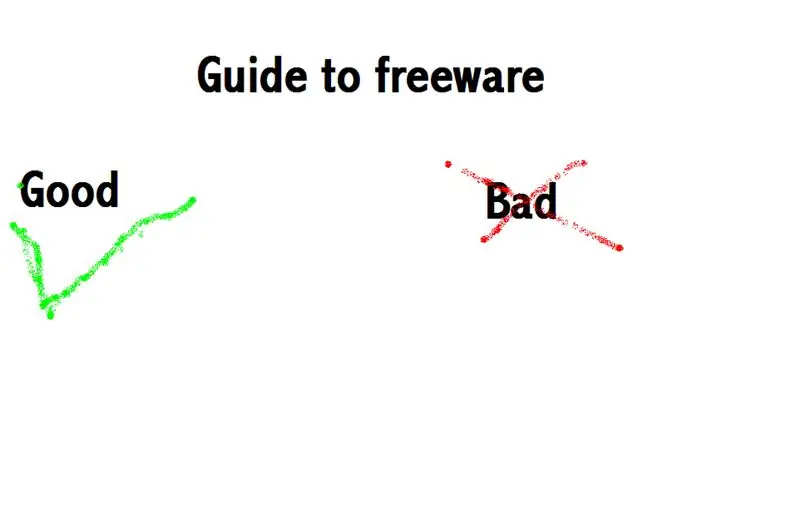
Pas 1: Comencem per les coses petites ……. Paint. Net
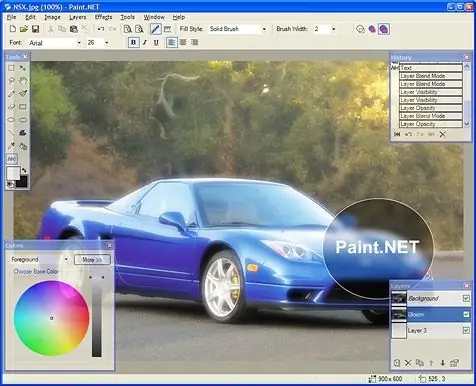
Ara Ms paint és bo i, excepte Paint.net, va ser dissenyat per ser un competidor de MS Paint però sembla photoshop 2. Puntuació del programa ------ 8,7 Aquí està Paint.net
Pas 2: vegem Photoshop … 999 $ AUGHHHHHHH Gimp Shop ---- Gratuït
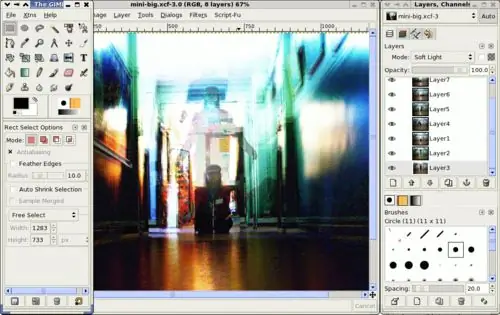
Gimp shop és un alternatiu de photoshop i fa una bona feina. No obtindreu totes les funcions de Photoshop, però obtindreu una gran eina d’edició d’imatges que funciona millor que qualsevol altra cosa del mercat del programari gratuït. Podeu obtenir-lo aquí
Pas 3: Animar-lo -------- Pivot Stickfigure Animator
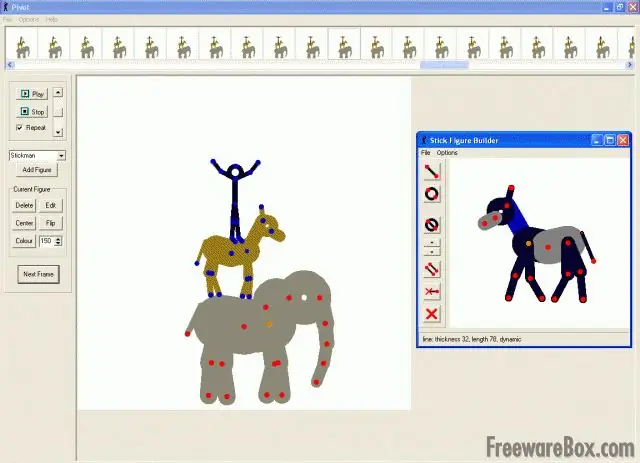
Ara … probablement heu vist animacions de stickfigure i voleu saber com fer-les. Pivot és un programari increïble que és més potent del que sembla. Podeu obtenir el pivot aquí
Pas 4: abandonar Ms Office i obtenir el millor aspecte de la vida_ OpenOffice
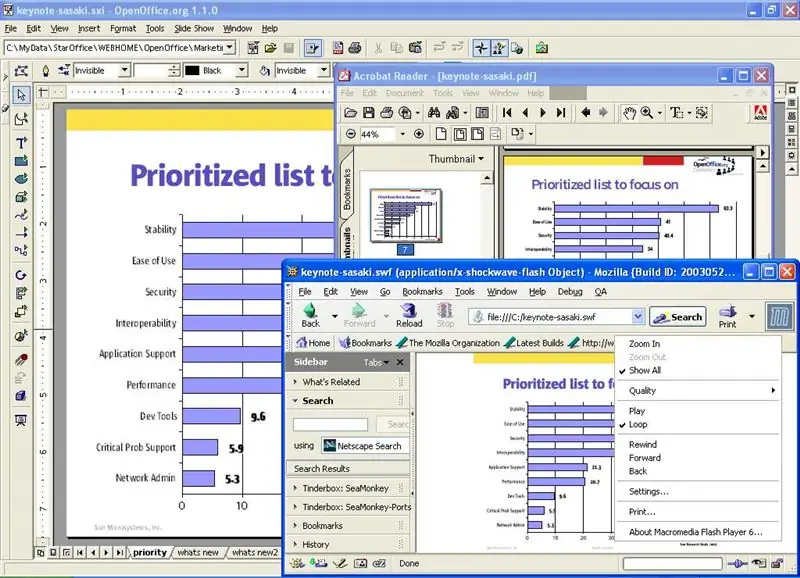
OpenOffice és una millor paraula, powerpoint i excel·lència amb excel·lents funcions … La configuració pot trigar una estona, però valdrà la pena !!!!!! ho podeu aconseguir aquí
Pas 5: Firefox
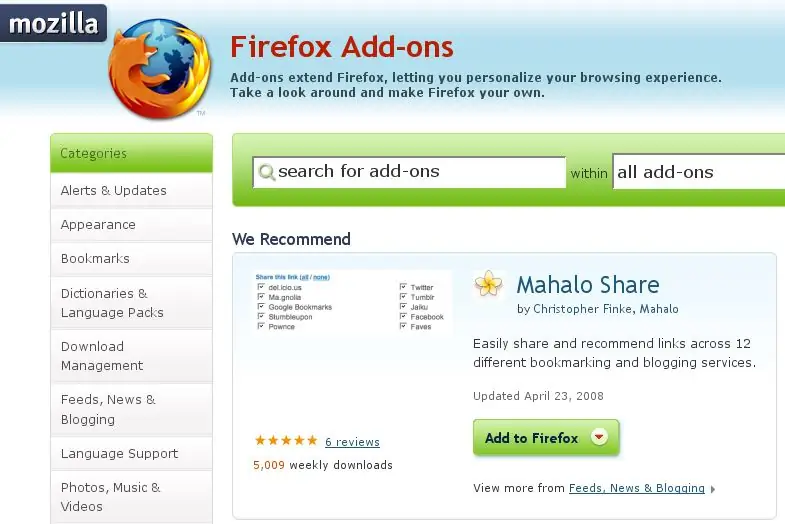
Què cal dir? És gratuït, més adaptable que IE, més compatible amb els estàndards que IE, té un gran nombre de complements escrits per l'usuari (com el indispensable Adblock i infinites modificacions d'usuari com Mouse Gestures, GreaseMonkey, etc. per personalitzar la vostra navegació) … He de utilitzeu tant IE7 com Firefox cada dia a la meva feina, i les ocasions en què haig d’utilitzar IE em semblen una tasca en comparació amb fer servir Firefox. Obteniu Firefox aquí
Pas 6: Audacity

Audacity és un editor de so gratuït i amb moltes funcions disponible per a Windows i Linux. Té una interfície intuïtiva que us permet importar, barrejar, editar i exportar projectes de so de diverses pistes. Fora de la caixa no es pot desar en format MP3, però es soluciona ràpidament descarregant un codificador MP3 com LAME. No és una suite d'edició professional, així que no espereu una gran quantitat de funcions, però és molt capaç de barrejar-se senzillament i d'efectes bàsics. També guarda de manera intel·ligent les gravacions en curs al disc dur sobre la marxa, de manera que és capaç de gravar contínuament so ininterromput sempre que tingueu espai al disc dur; si teniu un disc dur de mida raonable, això suposa un gran nombre d’hores, perquè pugueu sortir d'Audacity per enregistrar, per exemple, tot un programa de ràdio. Obteniu Audacity aquí, també hi ha paquets debian disponibles.
Pas 7: Eclipse SDK
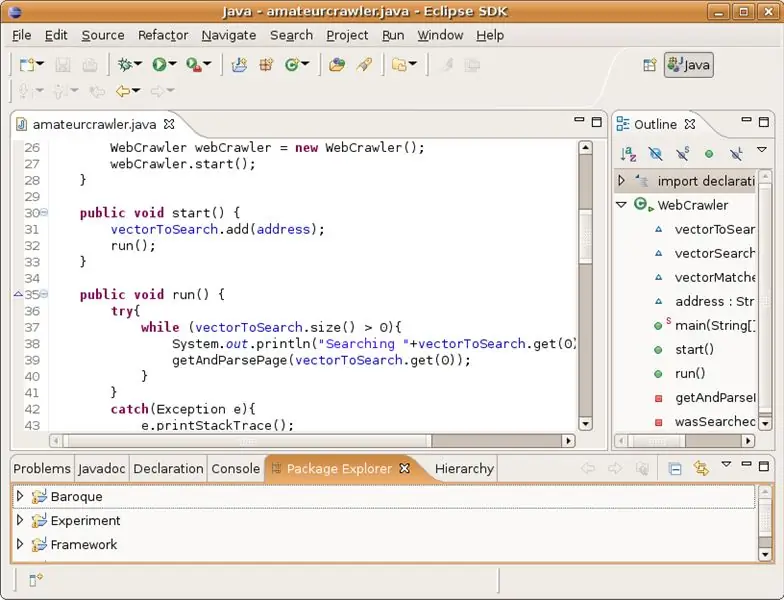
El SDK Eclipse és un entorn de desenvolupament integrat (IDE) basat en Java. Com que es basa en Java, s'executarà en qualsevol plataforma per a la qual estigui disponible l'entorn d'execució de Java. Està pensat principalment per a Java, però els entorns també estan disponibles per a AspectJ, C / C ++, COBOL i PHP. Permet fer un seguiment dels fitxers font en un panell amb pestanyes principals, amb finestres secundàries per a una vista de variables i funcions, una consola per a aplicacions de consola, jerarquia de tipus, etc. sagnat automàtic i reformat automàtic del codi) i un entorn de depuració del llenguatge. Vaig començar a escriure programes Java al Bloc de notes i a compilar-los a la línia d’ordres, però per a projectes amb una mida determinada aquest enfocament no es fa pràctic; aquí és on intervé Eclipse. Obteniu l'IDE Eclipse aquí, també hi ha paquets debian disponibles.
Pas 8: Puppy Linux
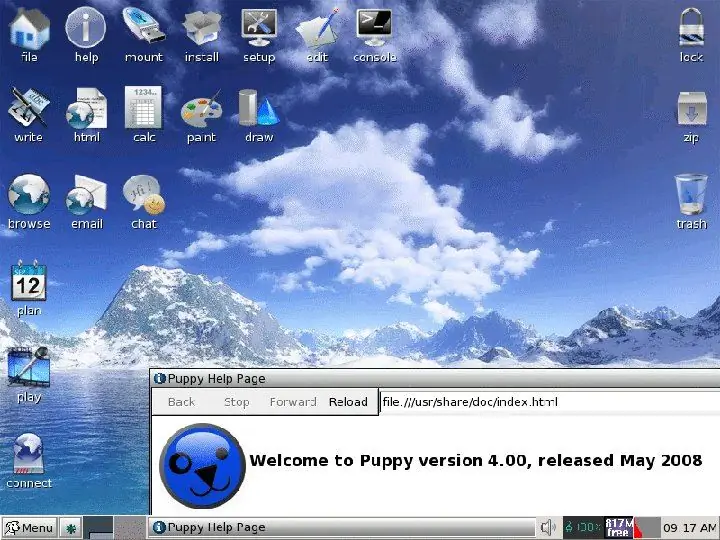
D'acord: no vaig a debatre quin sistema operatiu és millor, totes les moltes raons per les quals hauríeu d'utilitzar Linux, arguments religiosos, ni res. Utilitzeu el sistema operatiu que vulgueu. Puppy no està pensat per substituir el vostre sistema operatiu principal d’escriptori. Puppy Linux és un CD en viu de Linux: llanceu-lo a la unitat de CD, enceneu l’ordinador, assegureu-vos que la BIOS estigui configurada per comprovar si hi ha CD d’arrencada i s’encendrà.. Tot el sistema operatiu té una mida de 50 MB, és a dir, també s’adaptarà a una memòria USB de la mida que pugueu obtenir lliurement de les fires de la carrera; val la pena fer-ho, ja que podeu desar fitxers a la resta de la memòria per utilitzar-los amb Puppy si no vull que toqui el disc dur. Té totes les funcions: té un navegador, correu electrònic, missatgeria instantània, programari bàsic d’oficina (escriptor, full de càlcul), programes de dibuix, reproductor de música i DVD, gravadora de CD i molta administració del sistema eines per a particions i formatar discs durs que el fan molt útil com a disc de rescat del sistema. Els programes es trien principalment per la seva naturalesa lleugera; en lloc del Firefox més recent, utilitza el navegador Dillo molt senzill, per exemple, amb el resultat que pot funcionar fins i tot en els equips més antics. Vaig fer servir Puppy per rejovenir un ordinador portàtil d’edat avançada (500 MHz PIII, 64 MB de RAM, disc dur de 4 GB) que era massa lent per executar correctament el Windows ME i funcionava com un somni amb Puppy. No és una panacea que solucionarà tots els vostres problemes informàtics. - la interfície, tot i que és senzilla, és estranya (un sol clic en fitxers o dreceres els obre i no podeu canviar-ho) i, com qualsevol sistema Linux, requereix un petit coneixement de com es comporten els sistemes similars a UNIX, però encara és notable fàcil d'usar. Les versions més recents inclouen detecció de maquinari, de manera que un ordinador mitjà amb components estàndard hauria d’autodetectar-se sense cap problema. Però si necessiteu més convèncer que val la pena tenir Puppy … Imagineu-vos que utilitzeu Windows i, per alguna raó, la vostra instal·lació es danyarà o es corromprà d’alguna manera i no arrencarà. Prefereixi a) utilitzar la utilitat de reparació de Microsoft, espereu que pugui corregir tot el que no estigui bé a la vostra màquina i espereu que, si és possible, encara us quedin alguns fitxers al final i, per descomptat, aneu a un cibercafè cada vegada que vulgueu comprovar els vostres correus electrònics b) enganxeu-vos en un CD, arrenceu en un sistema operatiu complet amb totes les eines esmentades anteriorment que us permetran recuperar els vostres fitxers, intenteu solucionar el problema vosaltres mateixos i que sigueu productius amb la vostra màquina mentre el vostre sistema operatiu principal està inactiu? Baixeu-vos un ISO Puppy Linux aquí i consulteu la documentació i el Wiki
Pas 9: contribució d'Inchman
Aquí teniu la contribució de inchman:
Dues aplicacions més gratuïtes, ràpides, petites i increïblement efectives són irfanview i VLC player. En primer lloc, és irfanview. És un programari de visualització d’imatges sobre esteroides. No només és l'únic programa que necessiteu per tractar imatges i fins i tot vídeos, sinó que pot fer un gran processament per lots de fitxers. Aquí teniu el lloc web: https://www.irfanview.com/ Amb aquest programari, podeu veure i classificar ràpidament fitxers d’imatges. És petit, lleuger i amb funcions completament completes. Aquest programari ha d’estar a totes les màquines en què treballeu. A continuació, es mostren algunes de les seves funcions: Suport per a diversos idiomes Opció de miniatura / previsualització Opció de pintura: per dibuixar línies, cercles, fletxes, redreçar la imatge, etc. Comenteu text a la presentació de diapositives / a pantalla completa, etc. Suport per a filtres d'Adobe Photoshop Visualització ràpida del directori (desplaçament pel directori) Conversió per lots (amb processament d'imatges) Opció de correu electrònic Edició IPTC Efectes (Nítid, Difuminat, Adobe 8BF, Fàbrica de filtres, Filtres il·limitats, etc.) Captura d’icones d’extracció d’EXE / DLL / ICL Rotació-j.webp
Recomanat:
Mòdul d’odometria, en col·laboració amb JLCPCB: 4 passos

Mòdul d’odometria, en col·laboració amb JLCPCB: StoryRobotech Nancy és un projecte francès situat a Polytech Nancy, una escola d’enginyeria a l’est de França. Està format per 16 estudiants amb l'objectiu de competir a la Copa de França de Robòtica del 2020. Malauradament, el futur de la competició és incert
Encaminador WIFI segur: protecció i privadesa antivirus, programari maliciós i antipersonal: 5 passos

Router WIFI segur: protecció i privadesa antivirus, malware i ransomware: protecció de baix cost mitjançant RaspBerryPI 4 i codi obert. Bloqueja el següent ABANS d’arribar a l’ordinador o al telèfon: Virus de malware que RansomWare també proporciona: Control parental de llocs web per a adults / odi Preserva la vostra privadesa mitjançant l’anunci
IoT de banda estreta: la il·luminació i el mesurament intel·ligents obren camí per a un ecosistema millor i més saludable: 3 passos

IoT de banda estreta: la il·luminació i el mesurament intel·ligents obren un camí cap a un ecosistema millor i més saludable: l’automatització ha trobat el seu camí a gairebé tots els sectors. Des de la fabricació fins a la salut, el transport i la cadena de subministrament, l’automatització ha vist la llum del dia. Bé, tots aquests són sens dubte atractius, però n’hi ha un que sembla
Més segur: fer més segures les estacions de tren: 7 passos

Més segur: fer que les estacions de tren siguin més segures: moltes estacions de tren actuals no són segures a causa de la manca de seguretat, les barreres i l'advertència de l'entrada del tren. Vam veure que calia solucionar-ho. Per solucionar aquest problema, vam crear Safer Better. Hem utilitzat sensors de vibracions, sensors de moviment i
Lluc: condueix més segur, condueix més intel·ligent, condueix un lluc !: 5 passos

Pike: condueix més segur, condueix més intel·ligent, condueix un pi: benvingut al meu projecte anomenat Pike. Aquest és un projecte que forma part de la meva educació. Sóc estudiant de NMCT a Howest a Bèlgica. L’objectiu era fer alguna cosa intel·ligent mitjançant l’ús d’un Raspberry Pi. Teníem total llibertat en què volíem fer-nos intel·ligents. Per a mi va
